win7系统关闭3d加速步骤详解
2022-09-17 16:02:59来源:网友整理人气:
win7系统如何关闭3d加速?win7系统关闭3d加速方法是打开运行窗口输入“dxdiag”按回车键打开DirectX诊断工具,将界面切换到“显示”查看,即可查看到系统是否开启3d加速,依次展开“HKEY_LOCAL_MACHINESOFTWAREMicrosoftDirectDraw”下一步,然后将“数值数据”设置为1,点击确定保存设置后,重启计算机即可生效。
win7系统关闭3d加速步骤详解

1、首先,按下“win+r”组合键,打开运行窗口输入“dxdiag”按回车键打开DirectX诊断工具。
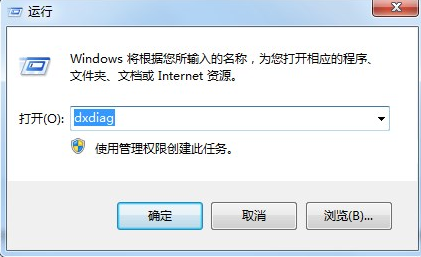
2、将界面切换到“显示”查看,即可查看到系统是否开启3d加速。
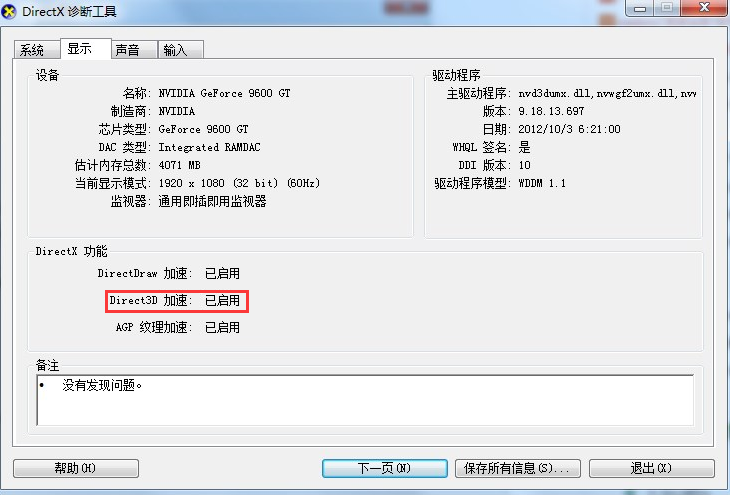
3、一样按“win+r”组合键,打开运行窗口输入“regedit”按回车键打开注册表编辑器。

4、然后依次展开“HKEY_LOCAL_MACHINESOFTWAREMicrosoftDirectDraw”下一步。
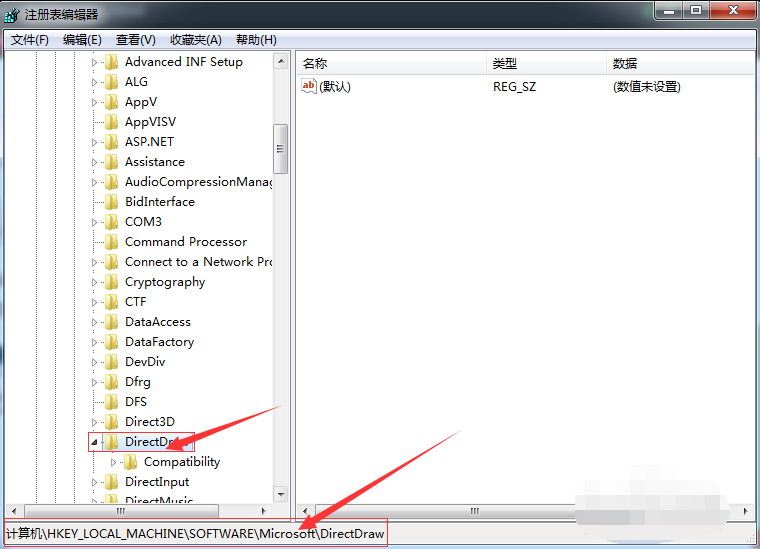
5、鼠标右击“DirectDraw”文件夹新建一个名为EmulationOnly的DWORD项。
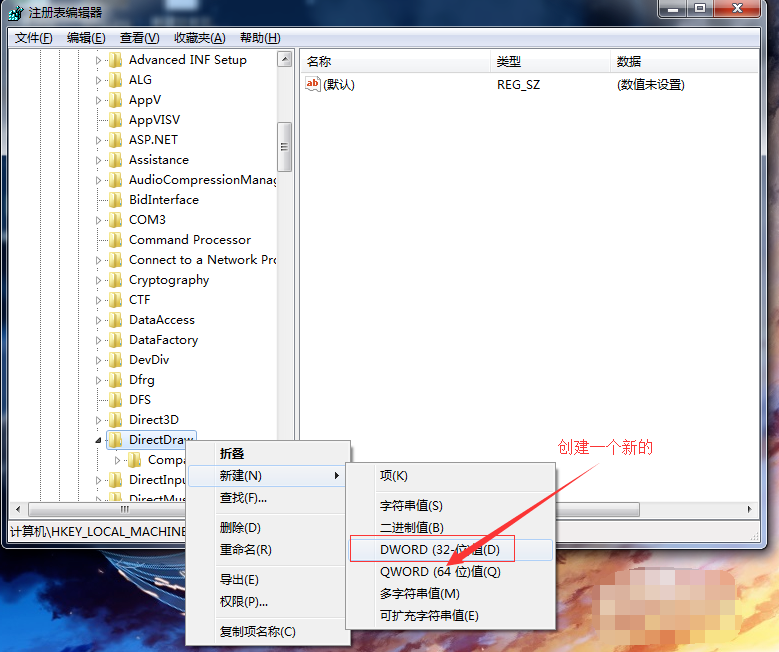
6、创建好后双击,然后将“数值数据”设置为1,点击确定保存设置后,重启计算机即可生效。
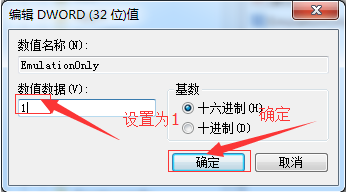
以上就是小编为大家带来的有关于win7系统关闭3d加速步骤详解的全部内容。各位小伙伴如果想要了解更多,欢迎继续关注91开心网!





























